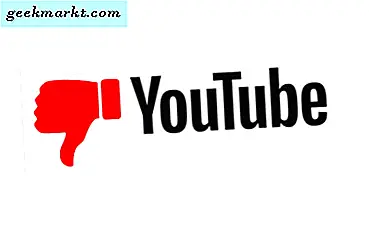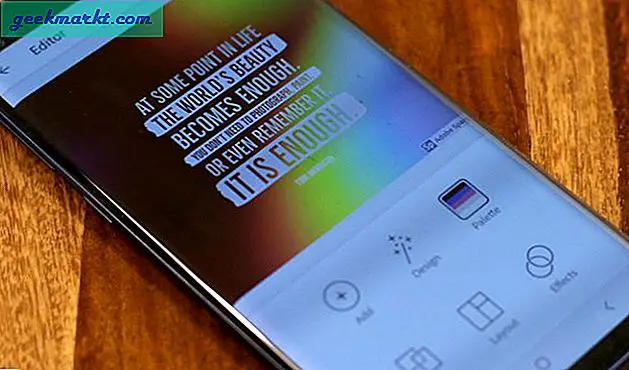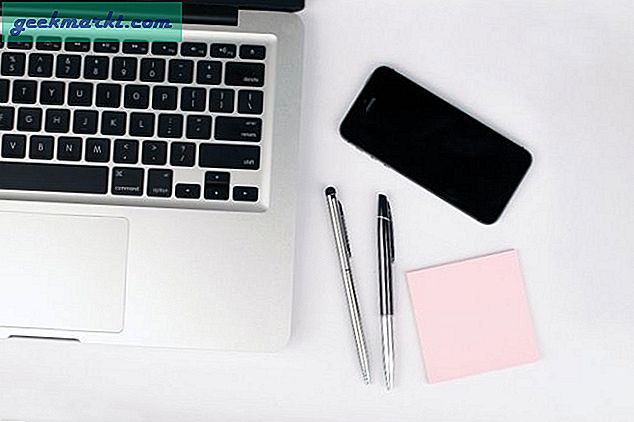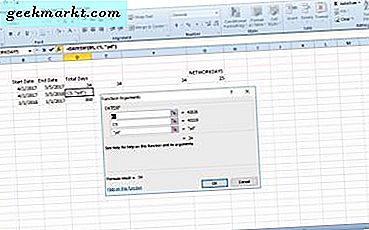De fleste eksterne harddiske kommer i NTFS-format, hvilket betyder, at det fungerer fint på Windows, men MAC, drevet bliver skrivebeskyttet. Eller lad os sige, at du medbragte en uformateret harddisk. Uanset hvad der er tilfældet, hvis du er vil kun bruge din harddisk på MAC, skal du formatere det til MAC-understøttet filsystem - HFS.
Men hvis du vil bruge denne harddisk på både Mac og Windows eller ethvert andet operativsystem, så er der andre løsninger. Som at bruge FAT32 eller software som NTFS-3G. Denne video forklarer det detaljeret.
Så når det er sagt, lad os se, hvordan man formaterer en NTFS-harddisk til HFS + ved hjælp af en MAC.
1. Tilslut den eksterne harddisk til din MAC. Sørg for, at den er monteret korrekt, og at du har adgang til dens indhold. Hvis der er data i det, skal du tage sikkerhedskopien. Fordi formatering af et drev også sletter dataene.
2. Tryk nu på cmd + mellemrum for at starte spotlight og skriv diskværktøjet og tryk enter. Du kan også navigere til Gå> Hjælpeprogrammer. / Programmer / Hjælpeprogrammer / Diskværktøj.

3. Klik på den på din eksterne harddisk under diskværktøjsvinduet, og klik derefter på Slet-indstillingen øverst i vinduet.

4. Under rullegardinmenuen Format, vælg Mac OS Extended (Journaled), giv også et navn (som 2TBHFS) eller hvad du vil.

5. Klik derefter på Slet, og det er det. Inden for få sekunder vil dit drev blive formateret til HFS +. For at bekræfte skal du trække stikket ud af stikket og tilslutte det igen, åbne Finder> klikke på HDD-navn og trykke på CMD + I. Under drevformat, skal du se HFS +.

Nu kan du bruge dette drev til at læse og skrive data på din MAC. Se også:
Sådan bruges HFS-harddisk på Windows med HFS Explorer
Sådan bruges HFS / NTFS-harddisk på Android (både ROOT og ikke-ROOT)
Sådan bruges NTFS-drev på MAC - 3 måder
Sådan formateres harddiske på Windows, MAC, Linux og Android